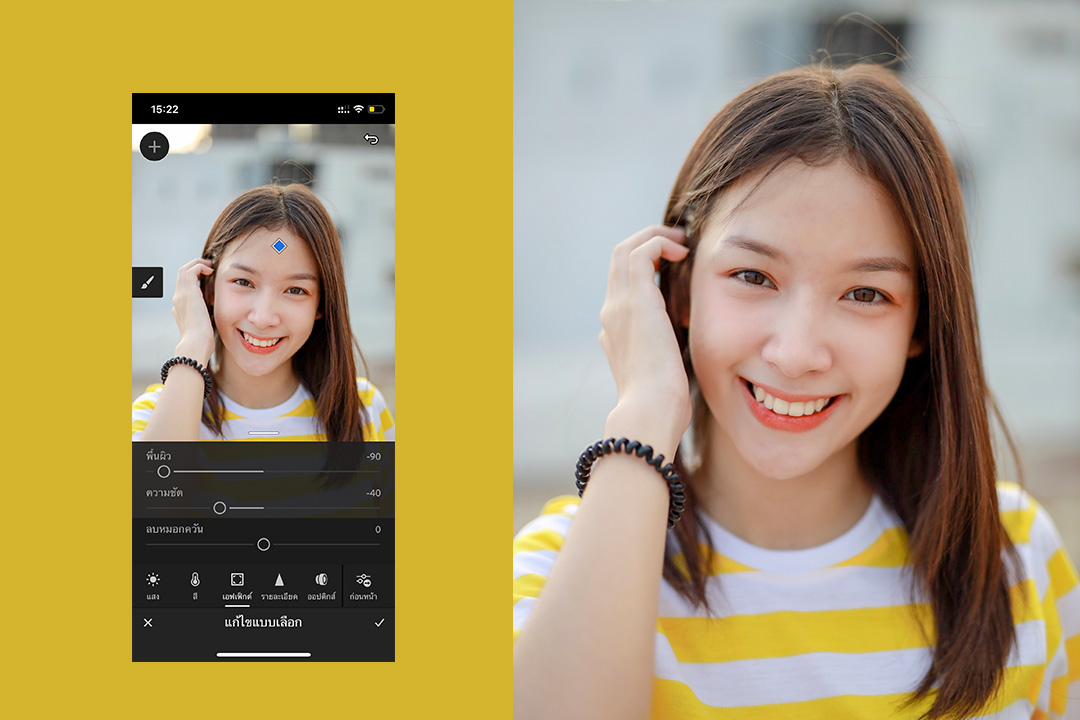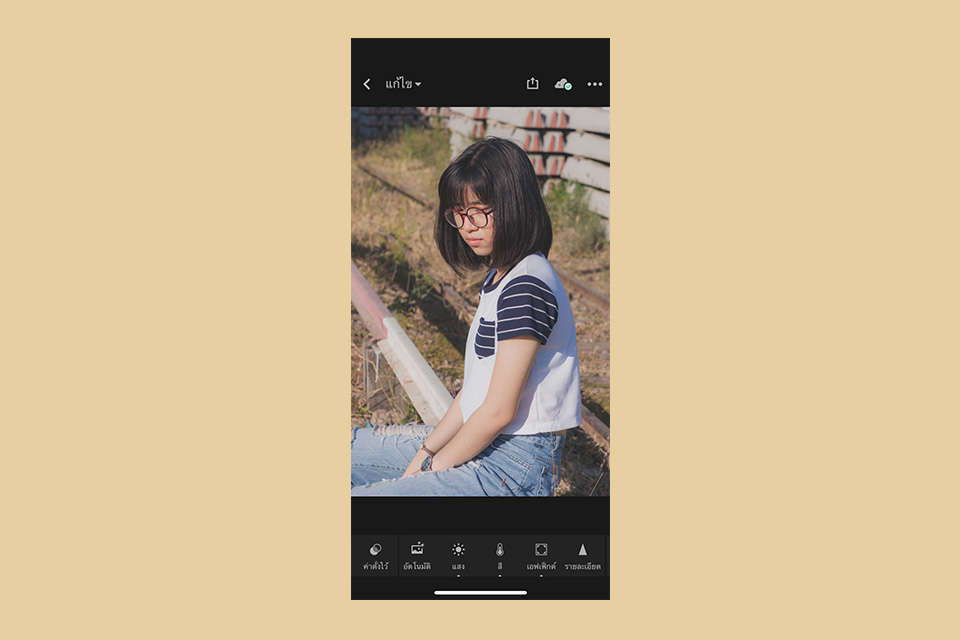การทำผิวให้เนียนใส ด้วยแอพ Lightroom ปกติแล้วถ้าเราปรับค่าพื้นผิว มันจะปรับทั้งภาพ แต่เทคนิคนี้จะเป็นการปรับเฉพาะส่วนผิวจริงๆ ทำให้ภาพไม่ดูเละ
สำหรับผู้ใช้ Lightroom รายเดือน เท่านั้น
ถ้าใช้ Lightroom แบบฟรี อ่าน >> วิธีปรับผิวเนียนด้วยฟีเจอร์ “พื้นผิว”
วิธีทำผิวเนียนใส เฉพาะจุด แอพ Lightroom

เข้าเมนู แบบเลือก

กดปุ่ม + และเลือกแปรง

ระบายที่บริเวณผิว
พยายามหลีกเลี่ยงตา และสันจมูก (อาจจะทำให้จมูกแบน)
ระบายเกินก็ใช้ยางลบ หากจะลบทิ้งทำใหม่ ให้กดปุ่มถังขยะ
เลือก เอฟเฟ็กต์
- ปรับลดค่า พื้นผิว และ ความชัด
- เน้นลดค่าพื้นผิวหนักๆ ส่วนค่าความชัด ให้ปรับแบบพอประมาณ
ตอนปรับหลักๆให้ดูว่าผิวยังดูเป็นธรรมชาติหรือไม่ ปรับมากผิวหน้าก็ดูเป็นพาสติก
วิธีลบสิว ริ้วรอย จุดด่างดำ

เข้าเมนู แก้ไข
- ระบายที่บริเวณสิว
- ถ้าแอพรีทัชไม่ดี ให้กดปุ่มถอยกลับ หรือแตะบริเวณที่รีทัช 2 ครั้ง
- เสร็จแล้วกดเครื่องหมาย ✔️
ตัวอย่างภาพทำผิวเนียน

นางแบบ Natcha Khamsiri

นางแบบ Natcha Khamsiri

นางแบบ Natcha Khamsiri